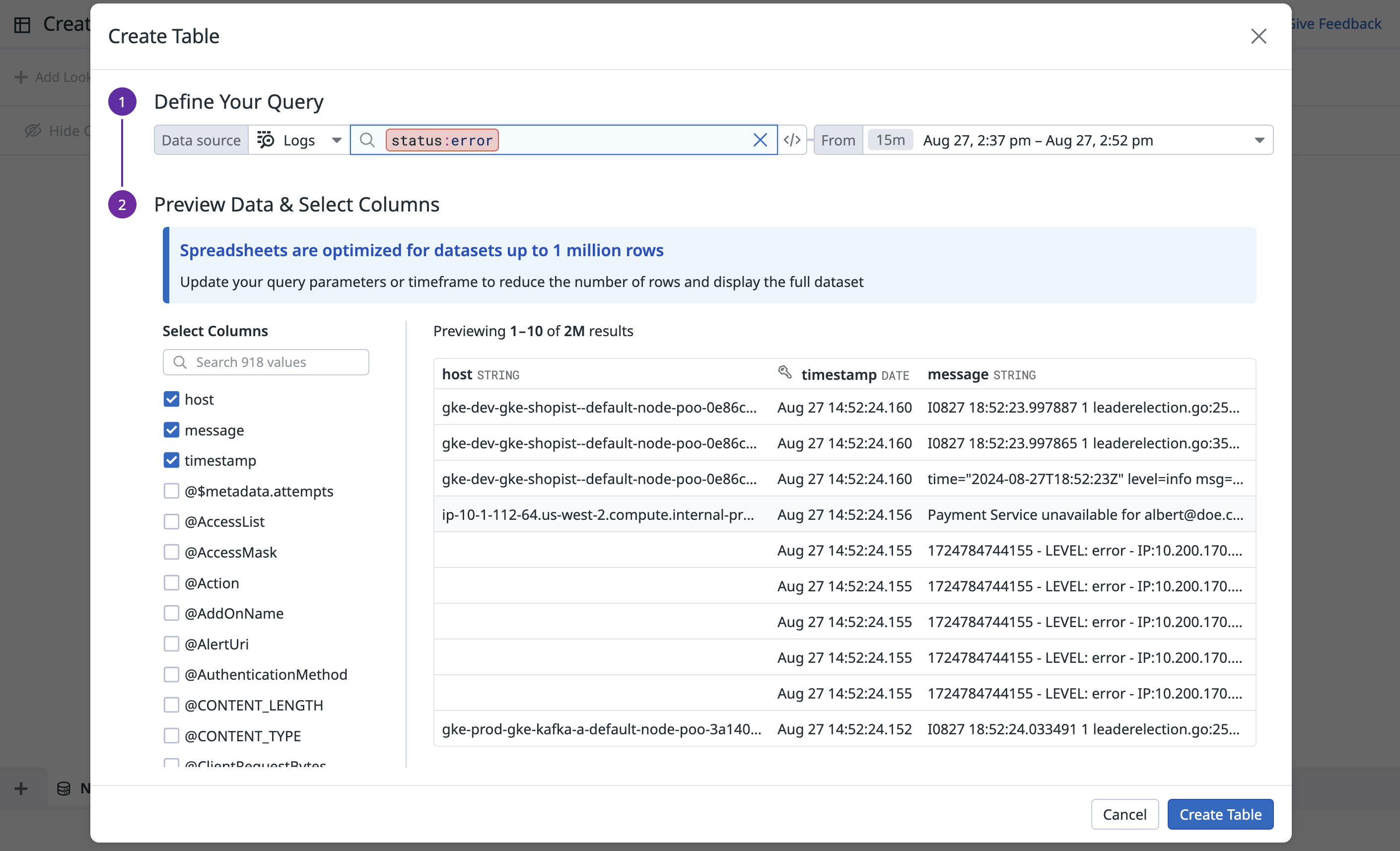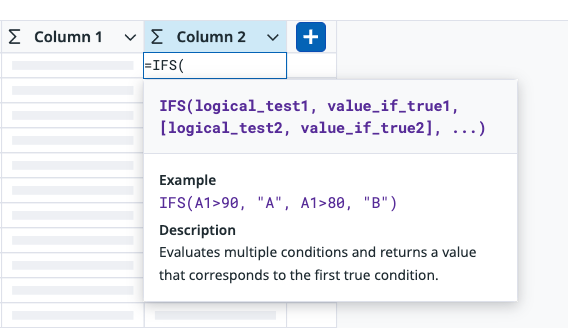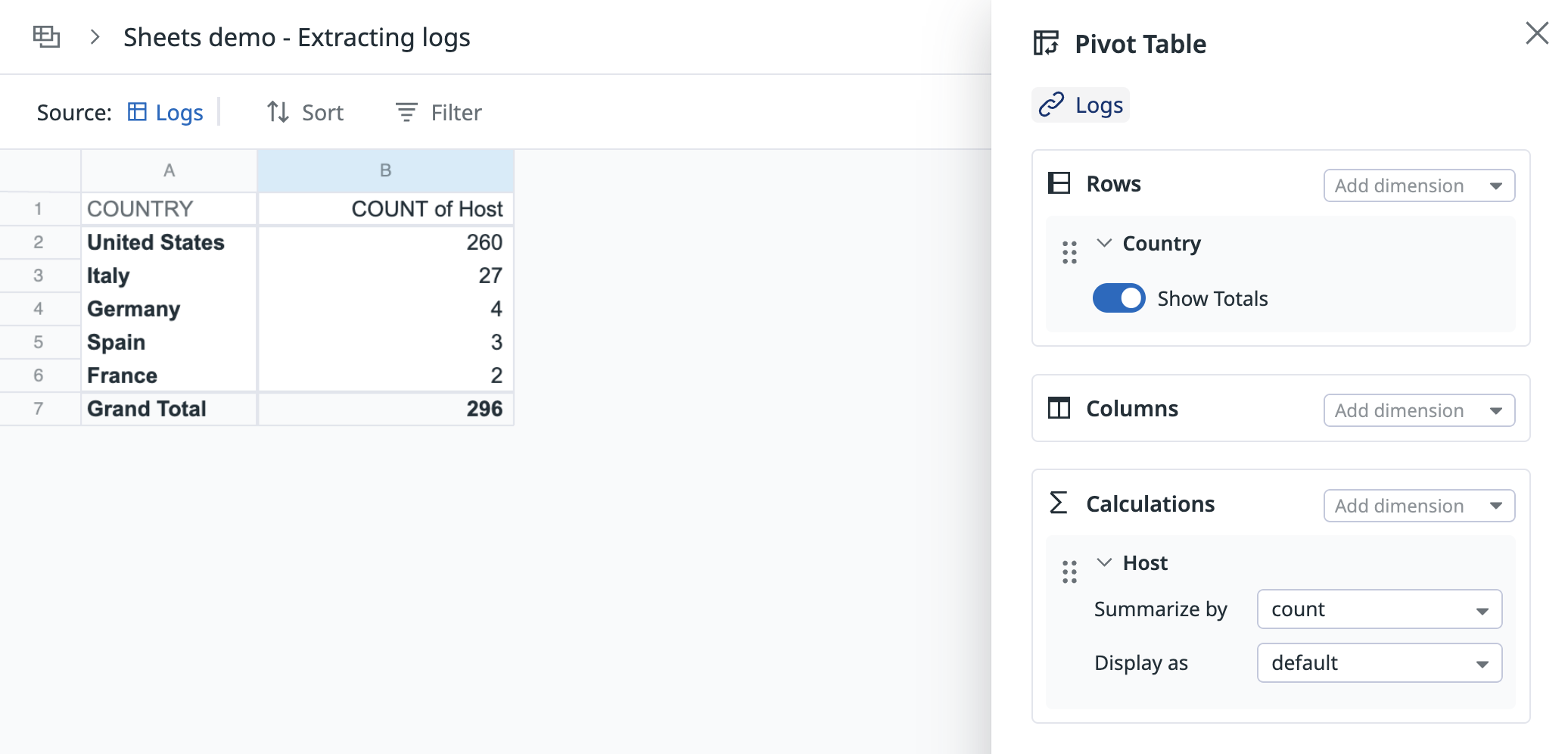- Esenciales
- Empezando
- Agent
- API
- Rastreo de APM
- Contenedores
- Dashboards
- Monitorización de bases de datos
- Datadog
- Sitio web de Datadog
- DevSecOps
- Gestión de incidencias
- Integraciones
- Internal Developer Portal
- Logs
- Monitores
- OpenTelemetry
- Generador de perfiles
- Session Replay
- Security
- Serverless para Lambda AWS
- Software Delivery
- Monitorización Synthetic
- Etiquetas (tags)
- Workflow Automation
- Centro de aprendizaje
- Compatibilidad
- Glosario
- Atributos estándar
- Guías
- Agent
- Arquitectura
- IoT
- Plataformas compatibles
- Recopilación de logs
- Configuración
- Automatización de flotas
- Solucionar problemas
- Detección de nombres de host en contenedores
- Modo de depuración
- Flare del Agent
- Estado del check del Agent
- Problemas de NTP
- Problemas de permisos
- Problemas de integraciones
- Problemas del sitio
- Problemas de Autodiscovery
- Problemas de contenedores de Windows
- Configuración del tiempo de ejecución del Agent
- Consumo elevado de memoria o CPU
- Guías
- Seguridad de datos
- Integraciones
- Desarrolladores
- Autorización
- DogStatsD
- Checks personalizados
- Integraciones
- Build an Integration with Datadog
- Crear una integración basada en el Agent
- Crear una integración API
- Crear un pipeline de logs
- Referencia de activos de integración
- Crear una oferta de mercado
- Crear un dashboard de integración
- Create a Monitor Template
- Crear una regla de detección Cloud SIEM
- Instalar la herramienta de desarrollo de integraciones del Agente
- Checks de servicio
- Complementos de IDE
- Comunidad
- Guías
- OpenTelemetry
- Administrator's Guide
- API
- Partners
- Aplicación móvil de Datadog
- DDSQL Reference
- CoScreen
- CoTerm
- Remote Configuration
- Cloudcraft
- En la aplicación
- Dashboards
- Notebooks
- Editor DDSQL
- Reference Tables
- Hojas
- Monitores y alertas
- Watchdog
- Métricas
- Bits AI
- Internal Developer Portal
- Error Tracking
- Explorador
- Estados de problemas
- Detección de regresión
- Suspected Causes
- Error Grouping
- Bits AI Dev Agent
- Monitores
- Issue Correlation
- Identificar confirmaciones sospechosas
- Auto Assign
- Issue Team Ownership
- Rastrear errores del navegador y móviles
- Rastrear errores de backend
- Manage Data Collection
- Solucionar problemas
- Guides
- Change Tracking
- Gestión de servicios
- Objetivos de nivel de servicio (SLOs)
- Gestión de incidentes
- De guardia
- Status Pages
- Gestión de eventos
- Gestión de casos
- Actions & Remediations
- Infraestructura
- Cloudcraft
- Catálogo de recursos
- Universal Service Monitoring
- Hosts
- Contenedores
- Processes
- Serverless
- Monitorización de red
- Cloud Cost
- Rendimiento de las aplicaciones
- APM
- Términos y conceptos de APM
- Instrumentación de aplicación
- Recopilación de métricas de APM
- Configuración de pipelines de trazas
- Correlacionar trazas (traces) y otros datos de telemetría
- Trace Explorer
- Recommendations
- Code Origin for Spans
- Observabilidad del servicio
- Endpoint Observability
- Instrumentación dinámica
- Live Debugger
- Error Tracking
- Seguridad de los datos
- Guías
- Solucionar problemas
- Límites de tasa del Agent
- Métricas de APM del Agent
- Uso de recursos del Agent
- Logs correlacionados
- Stacks tecnológicos de llamada en profundidad PHP 5
- Herramienta de diagnóstico de .NET
- Cuantificación de APM
- Go Compile-Time Instrumentation
- Logs de inicio del rastreador
- Logs de depuración del rastreador
- Errores de conexión
- Continuous Profiler
- Database Monitoring
- Gastos generales de integración del Agent
- Arquitecturas de configuración
- Configuración de Postgres
- Configuración de MySQL
- Configuración de SQL Server
- Configuración de Oracle
- Configuración de MongoDB
- Setting Up Amazon DocumentDB
- Conexión de DBM y trazas
- Datos recopilados
- Explorar hosts de bases de datos
- Explorar métricas de consultas
- Explorar ejemplos de consulta
- Exploring Database Schemas
- Exploring Recommendations
- Solucionar problemas
- Guías
- Data Streams Monitoring
- Data Jobs Monitoring
- Data Observability
- Experiencia digital
- Real User Monitoring
- Pruebas y monitorización de Synthetics
- Continuous Testing
- Análisis de productos
- Entrega de software
- CI Visibility
- CD Visibility
- Deployment Gates
- Test Visibility
- Configuración
- Network Settings
- Tests en contenedores
- Repositories
- Explorador
- Monitores
- Test Health
- Flaky Test Management
- Working with Flaky Tests
- Test Impact Analysis
- Flujos de trabajo de desarrolladores
- Cobertura de código
- Instrumentar tests de navegador con RUM
- Instrumentar tests de Swift con RUM
- Correlacionar logs y tests
- Guías
- Solucionar problemas
- Code Coverage
- Quality Gates
- Métricas de DORA
- Feature Flags
- Seguridad
- Información general de seguridad
- Cloud SIEM
- Code Security
- Cloud Security Management
- Application Security Management
- Workload Protection
- Sensitive Data Scanner
- Observabilidad de la IA
- Log Management
- Observability Pipelines
- Gestión de logs
- CloudPrem
- Administración
- Gestión de cuentas
- Seguridad de los datos
- Ayuda
Sheets
Información general
Sheets es una herramienta de hoja de cálculo que puedes rellenar con datos de Datadog, lo que te permite realizar análisis complejos y elaborar informes sin necesidad de conocimientos técnicos. Permite a los equipos utilizar las funciones familiares de una hoja de cálculo, como búsquedas, tablas dinámicas y cálculos con datos de Datadog, para que no tengas que exportar y utilizar otra herramienta con datos obsoletos.
Sheets te permite manipular, transformar y analizar datos de logs, monitorización de usuarios reales y monitorización de costos de la nube en una interfaz de hoja de cálculo familiar.
Crear una tabla
Comienza por crear una tabla de datos, ya sea creando una nueva consulta desde Sheets o transfiriendo una consulta desde el Logs Explorer, el RUM Explorer o el Metrics Explorer.
Añadir una nueva tabla en Sheets
- En la página de Datadog Sheets, haz clic en New Spreadsheet (Nueva hoja de cálculo).
- Haz clic en Add Data (Añadir datos).
Nota: Si hay alguna source (fuente) de datos que deseas y no está disponible, solicítala aquí. - Comienza a crear tu consulta seleccionando tu fuente de datos y añadiendo parámetros de filtrado.
- Selecciona las columnas que deseas visualizar y previsualiza la tabla resultante.
- Haz clic en Create Table (Crear tabla).
Transfiere tu consulta a una hoja de cálculo
- En la página de un producto compatible (como el Log Explorer), crea la consulta de datos que deseas analizar, como filtrar tu vista de Logs a los que tienen
status:error. - Haz clic en Open on Sheets (Abrir en hojas). Para consultar una lista de páginas de productos a partir de las que puedes crear una tabla, consulta la sección Fuentes de datos compatibles.
- Puedes crear una New Spreadsheet (Hoja de cálculo nueva) o añadir esta tabla de datos a una Existing Spreadsheet (Hoja de cálculo existente).
- Haz clic en Save and Open (Guardar y abrir).
Columnas calculadas
Puedes utilizar una columna calculada para añadir una fórmula, analizar un mensaje de log, extraer expresiones regulares o añadir lógica empresarial a tus datos. Las columnas calculadas se pueden utilizar en la tabla dinámica que crearás más adelante.
En el encabezado de la columna del extremo derecho de tu tabla, haz clic en el icono Más para Add calculated column (Añadir columna calculada). Introduce un función para ver la sintaxis y la descripción del función. Para ver una lista completa de las funciones compatibles, consulta la documentación funciones y operadores.
Búsqueda
Lookup enriquece tus datos existentes y añade más contexto a tu tabla. Haz clic en Add Lookup (Añadir Lookup) en la parte superior de la página para añadir columnas de otra tabla o fuente de datos, como Tablas de referencia, logs o datos RUM. Lookup es como un left join o un vlookup en Excel o Google Sheets; hace coincidir registros en una columna común y devuelve columnas adicionales de datos para enriquecer tu tabla existente en Sheets.
Por ejemplo, tiene una tabla de datos RUM con correos electrónicos de usuarios, y quieres saber a qué equipos pertenecen estos usuarios. Puedes agregar una búsqueda que compare la columna de correo electrónico del usuario en tu tabla con la columna de correo electrónico del trabajo en una Tabla de referencia. La búsqueda extrae el equipo de la Tabla de referencia y lo añade como una nueva columna a tu hoja de cálculo.
Tabla dinámica
Después de añadir una tabla de datos a una hoja de cálculo, analiza y añade contexto a tus datos sin procesar con una tabla dinámica. Utiliza tablas dinámicas para resumir y organizar grandes cantidades de datos en tablas personalizadas. Te ayuda a analizar los datos para encontrar patrones y tendencias, y ver comparaciones. Por ejemplo, puedes tener una tabla con cien filas, pero, con una tabla dinámica, puedes desglosar esos datos en una tabla de resumen que cuente tus datos por método o región. Para crear una tabla dinámica:
- En una hoja de cálculo existente que ya tenga una tabla de datos, haz clic en Add Pivot Table (Añadir tabla dinámica).
- En la sección Rows (Filas) y Columns (Columnas), selecciona las dimensiones que deseas analizar, como el estado de logs.
- En la sección Calculations (Cálculos), selecciona las dimensiones que deseas utilizar en los cálculos, incluidas suma, media, recuento, mín. y máx.
Visualizaciones
Después de tener tu tabla dinámica, puedes hacer clic en Show Graphs (Mostrar gráficos) y añadir hasta seis widgets para graficar tus datos. Los tipos de widget compatibles incluyen Top List, Treemap y Pie Chart. Pasa el ratón por encima del título de widget para eliminar, duplicar, expandir, exportar y reposicionar widgets. Para editar un widget, haz clic en el icono del lápiz. Las opciones de edición permiten seleccionar el tipo de widget, elegir el cálculo dinámico que se va a graficar (si hay más de uno) y especificar las filas, columnas y el número de agrupaciones graficadas por fila o columna.
Fuentes de datos compatibles
Crea tablas y analiza los datos extraídos de las siguientes fuentes de datos:
| Fuente de datos | Página del producto |
|---|---|
| Spans (tramos) de APM | Explorer de APM |
| Audit Trail | Audit Trail |
| Pipelines CI | CI Visibility |
| Coste de la nube | Cloud Cost Analytics |
| Consultas de bases de datos | Database Monitoring |
| Eventos | Event Management |
| infraestructura | Editor de DDSQL |
| LLM Observability | LLM Observability |
| Logs | Logs Explorer |
| Métricas | Metrics Explorer |
| Real User Monitoring | RUM Explorer |
| Tablas de referencia | Tablas de referencia |
| Conclusiones sobre seguridad | Seguridad en la nube |
| Señales de seguridad | [Seguridad] 11 |
Configurar una hoja de cálculo
Permisos
En forma predeterminada, todos los usuarios tienen acceso total a las hojas de cálculo.
Utiliza controles de acceso granulares para limitar los roles que pueden editar una hoja de cálculo concreta:
- Mientras visualizas una hoja de cálculo, haz clic en la rueda dentada de la parte superior derecha. Se abre el menú de configuración.
- Selecciona Permissions (Permisos).
- Haz clic en Restrict Access (Acceso restringido). El cuadro de diálogo se actualiza para mostrar que los miembros de tu organización tienen acceso de Visor por defecto.
- Utiliza el menú desplegable para seleccionar uno o varios roles, equipos o usuarios que puedan editar la hoja de cálculo.
- Haz clic en Add (Añadir). El cuadro de diálogo se actualiza para mostrar que el rol seleccionado tiene el permiso de Editor.
- Haz clic en Save (Guardar).
Nota: Para mantener tu acceso de edición a la hoja de cálculo, debes incluir al menos un rol del que seas miembro antes de guardar.
Debes tener acceso de edición para restaurar el acceso general a una hoja de cálculo restringida. Realiza los siguientes pasos:
- Mientras visualizas la hoja de cálculo, haz clic en la rueda dentada de la parte superior derecha. Se abre el menú de configuración.
- Selecciona Permissions (Permisos).
- Haz clic en Restore Full Access (Restablecer acceso completo).
- Haz clic en Save (Guardar).
Referencias adicionales
Más enlaces, artículos y documentación útiles: